開発部のおいぬです(▽・x・▽)
今回はGoogleスプレッドシートを使って、「在庫数が少ないと警告を表示する在庫表」を作ってみました。
前回も紹介しましたが、スマイルヴィジョンの取り組みの一つに「環境整備」というものがあり、毎日昼礼終了後に社員がそれぞれの担当の場所を15分間ピカピカにしています。月に一回の環境整備点検で、ちゃんと整備できているかのチェックが行われるのですが…
オフィス用品や掃除用具の在庫があるのかもチェックの項目に含まれています!なかったら×がついてしまします(´・ω・`)
そこで今回の作ってみたは、在庫数が少ないと警告を表示する在庫表をつくります!
↓こんなの

この在庫表を作るにあたって、
をご紹介します。
在庫管理表の作り方
1.Googleスプレッドシートを開き、在庫表を作成します。
ロッカーの中身とそれぞれの在庫数を記入していきます。A列にロッカーの中身のモノ、B列に在庫数、追加注文をする目安としてC列に「発注」数を追加します。在庫が発注以下になったときに警告を出すようにしていきます。

2.D2セルに「=IF($B2<=$C2,”注文してください!”,””)」を入力します。
IFは、「もし、〜ならば…」という意味です。もし論理式が成り立つならTRUEの値、成り立たないならFALSEの値を返す関数です。D2セルの式は、「IF(もし)$B2<=$C2(在庫数が発注数以下だったら)、TRUE(”注文してください!”を表示)、FALSE(在庫数の方が多いときは何も出さない)」となります。
参考:Googleスプレッドシートの関数リスト(IF)

3.青四角■をマウスでドラッグしてD2~D9セルまでコピーします。
これで在庫が発注以下のモノに警告が出るようになりました

警告の文字色を赤色にするとより危機感を感じます(笑)

これで在庫数が少ないと警告を出す表が完成しました!

表の背景色を2色交互に塗りつぶす方法
1.表の背景色を塗りつぶしたい範囲を選択し、塗りつぶしのマークの中の「交互の背景色」をクリックします。
これで表の背景色が2色交互に塗りつぶされます。

2.色を選択します。
右画面右に出てくるメニューから好きな色を選んでください。「ヘッダー」にチェックを入れると表の一番上の行が濃く塗りつぶされます。「フッター」にチェックを入れると一番下の行が濃くなります。

警告が出ている行を塗りつぶす
1.A2~C9セル(数値を含む範囲)を選択し、右クリックで「条件付き書式」を選択します。

2.セルの書式設定の条件を「カスタム数式」にし、式「=($B2<=$C2)」を入力します。
これで在庫数が少ない行に色を塗ることができます。

これで完成です!

いかがでしたでしょうか?
ロッカーの中身をひっくりかえして、何が入っているかを全部把握することは大変ですが、一度表にしてしまえばあとは追加分だけ書き加えていけば良いので後々楽になると信じてぜひ作ってみてください。
とりあえずマーカー消しを注文しないと(◉△◉)!!!
今度こそ満点を取るぞ!